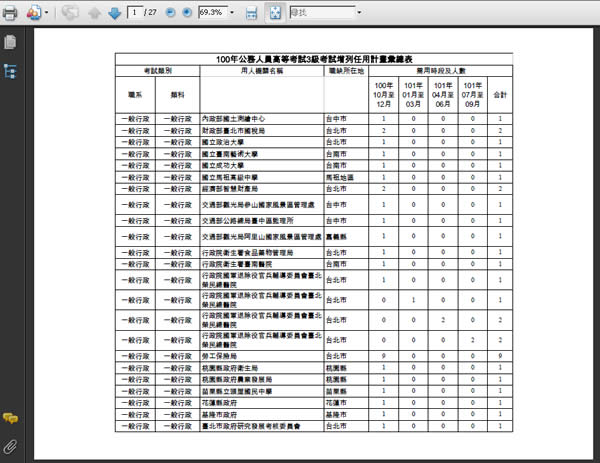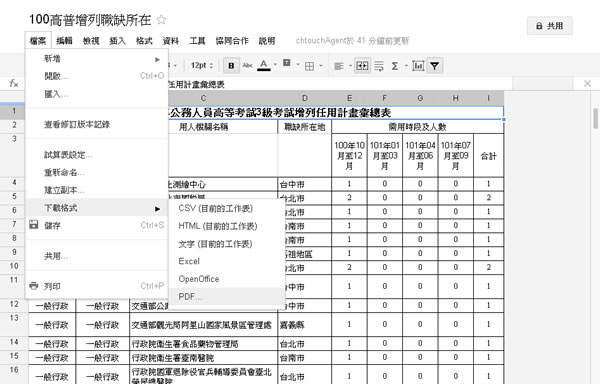
「Google 文件」是 Google 深受大家愛用的項目之一,除了讓你可以輕鬆的在線上開啟閱讀、建立、編輯、與他人即時共用與合作編輯,包括像是微軟的 Word、PowerPoint 與 Excel 文件等,這對於不管有無使用微軟 Office 系列的人來說,都是相當方便工具,另外,若是要將這些編輯好的文件轉換成 PDF 格式時,利用「Google DOC」將會更方便,且完全支援中文。
如何使用 「Google DOC」來轉換 Word、PowerPoint 與 Excel 成為 PDF 文件?
1.登入 Google 後,選擇「文件」,點擊[上載]來選擇要轉檔的檔案。
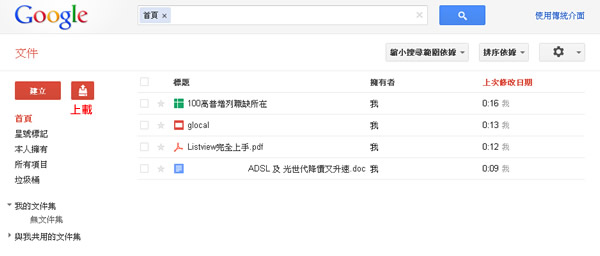
2.點擊要轉換的文件,開啟後,點擊[檔案] > [下載格式] >選擇要下載的格式[PDF]。
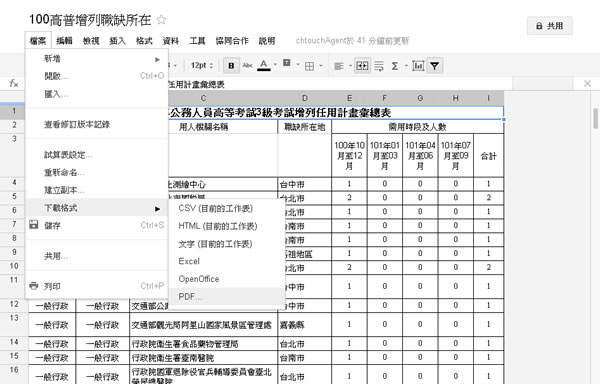
3.接下來選擇要匯出成 PDF 文件的選項,設定好之後,點擊[確定],便會自動下載回自己的電腦裡。
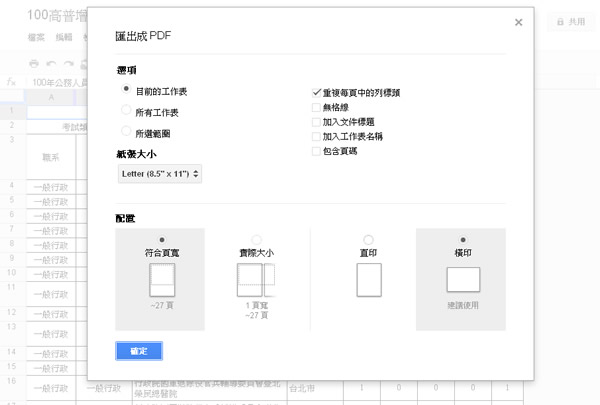
4.使用 PDF 閱讀器開啟。